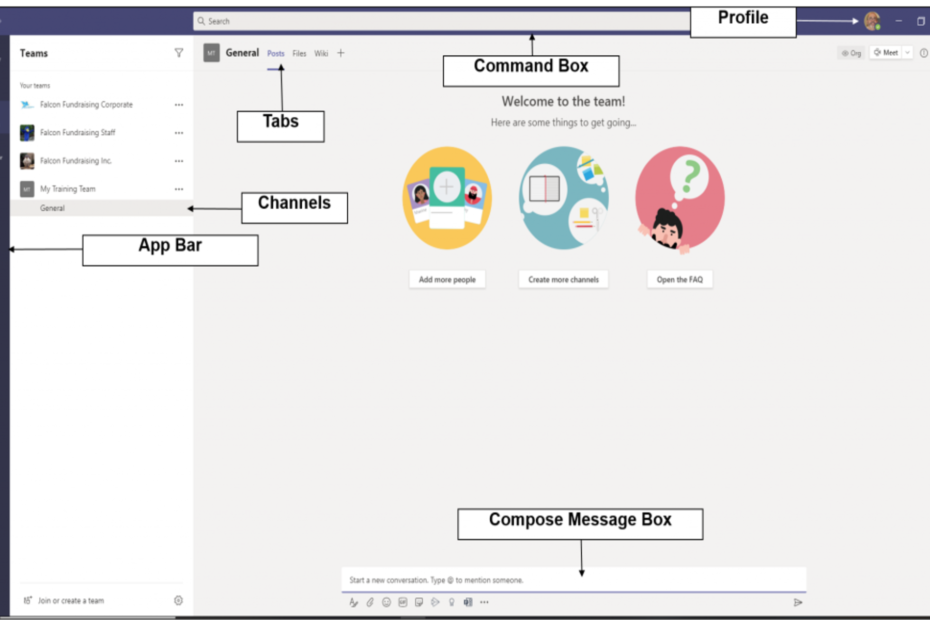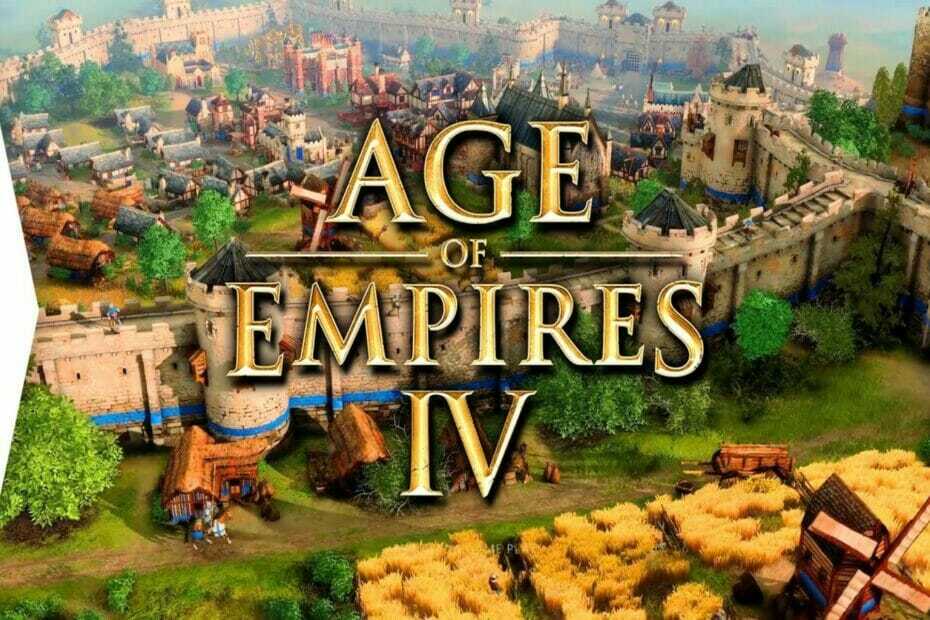Najbolj zaupanja vredne rešitve za to težavo s kodo PIN
- PIN je ena od možnosti prijave, ki jo lahko poskusijo uporabniki sistema Windows 11.
- V skrajnem primeru boste morda morali ponastaviti računalnik, da odpravite težavo.
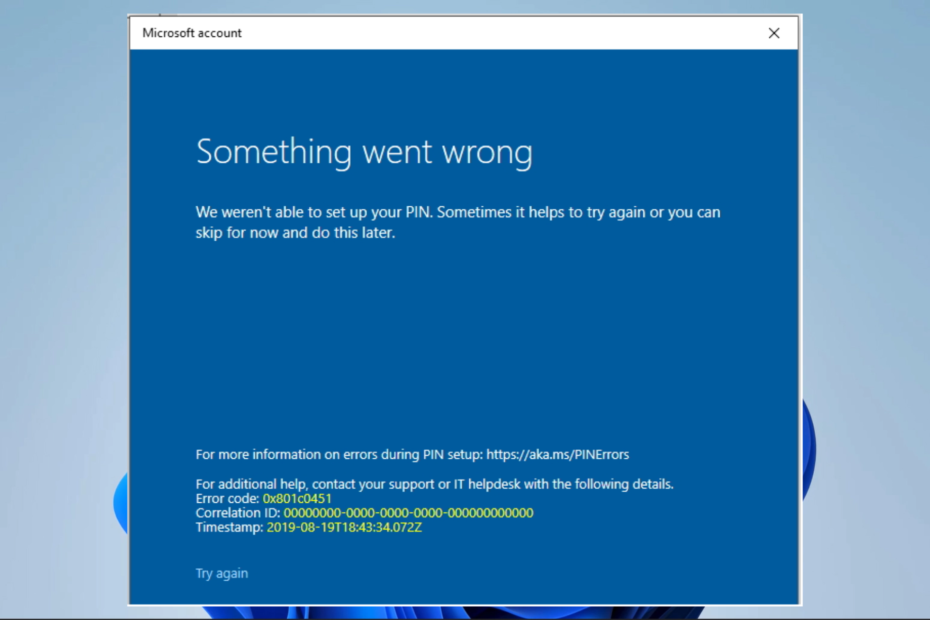
Ali naletite na napako Nismo mogli nastaviti vaše kode PIN, ko poskušate nastaviti kodo PIN v sistemu Windows 11? To je lahko frustrirajoče, a na srečo ga je pogosto enostavno popraviti.
Ne glede na to, ali ste izkušen uporabnik sistema Windows ali novi operacijski sistem, vas bo ta priročnik hitro pripravil in začel delovati. Torej, začnimo!
Zakaj ne morem nastaviti kode PIN v sistemu Windows 11?
Kako testiramo, pregledujemo in ocenjujemo?
Zadnjih 6 mesecev smo delali na izdelavi novega sistema pregledovanja, kako ustvarjamo vsebino. Z njegovo uporabo smo kasneje predelali večino naših člankov, da bi zagotovili dejansko praktično strokovno znanje o vodnikih, ki smo jih naredili.
Za več podrobnosti si lahko preberete kako testiramo, pregledujemo in ocenjujemo pri WindowsReport.
PIN-a v sistemu Windows 11 ne morete nastaviti iz več razlogov. Nekateri pogosti vzroki vključujejo:
- Težave z regijo – Funkcija PIN morda ni na voljo v vaši regiji ali napravi.
- Sistemske zahteve – Vaša naprava morda ne izpolnjuje minimalnih zahtev za nastavitev kode PIN.
- Težave s sinhronizacijo – PIN ste morda nastavili pred kratkim in sistem še vedno sinhronizira vaš račun.
- Težave z računom – Morda je težava z vašim Microsoftovim računom, na primer poteklo geslo, ki vam preprečuje nastavitev kode PIN.
- GP nastavitve – Morda imate pravilnik skupine v organizaciji, ki vam preprečuje nastavitev kode PIN.
- Programi v nasprotju – Nekateri drugi konflikti programske ali strojne opreme lahko preprečijo nastavitev kode PIN.
Nekateri uporabniki se lahko soočijo tudi s težavo odstranitev kode PIN iz sistema Windows 11. Upoštevajte tudi, da so lahko nekateri od teh popravkov uporabni pri Windows 10. Naj vam zdaj pokažemo nekaj najboljših rešitev.
Kaj naj storim, če dobim sporočilo o napaki, da nismo mogli nastaviti vaše kode PIN v sistemu Windows 11?
Pred kakršnimi koli naprednimi popravki morate upoštevati naslednje:
- Če uporabljate napravo, ki jo nudi vaša organizacija, preverite, ali obstaja pravilnik skupine, ki vam preprečuje nastavitev kode PIN. V večini primerov boste morda potrebovali skrbnika za pomoč pri tem postopku.
1. Ustvarite nov uporabniški račun
- Pritisnite Windows + jaz odpreti nastavitve aplikacija
- Kliknite na Računi v levem podoknu in nato izberite družina na desni.
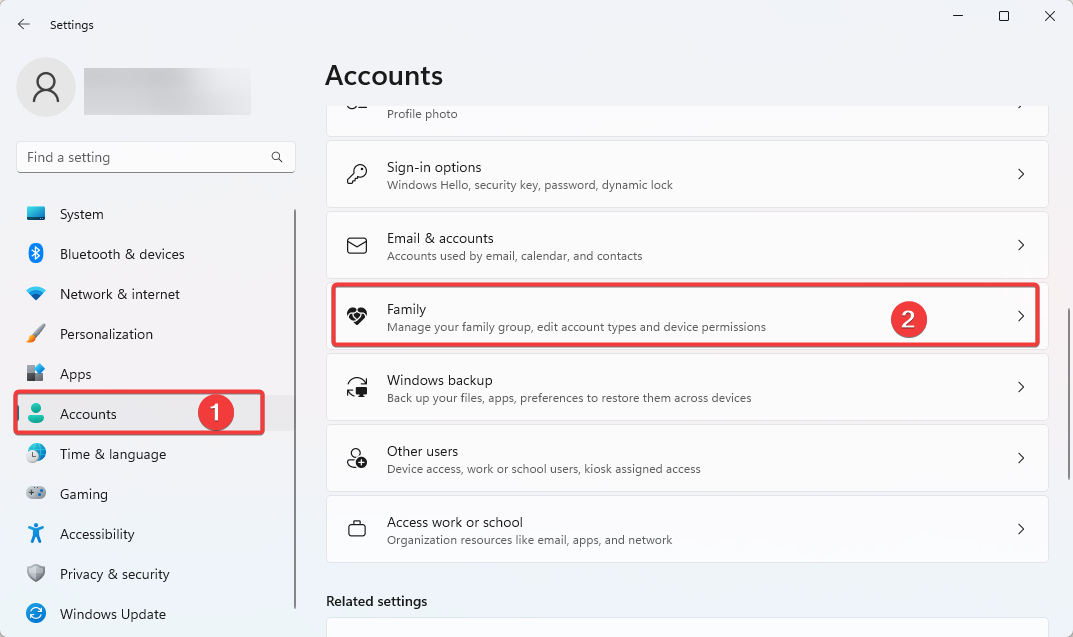
- Zdaj se pomaknite navzdol in izberite Dodaj nekoga.
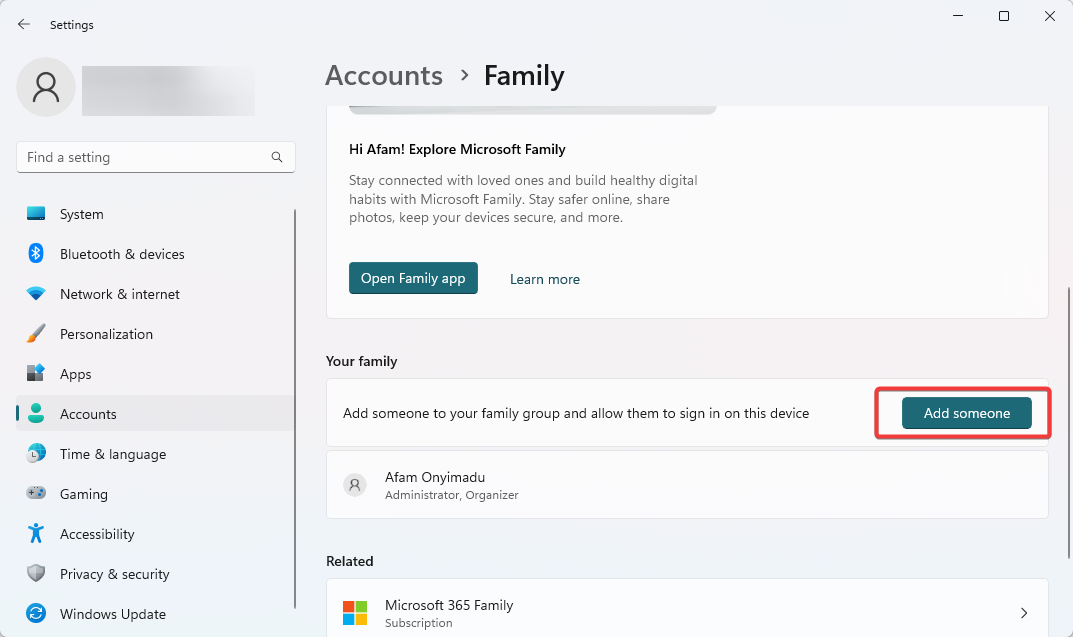
- Izberete lahko, da vnesete e-poštni naslov ali izberete ustvarite račun za otroka.
- Preprosto sledite čarovniku do konca, nato se prijavite z novo ustvarjenim računom in preverite, ali še vedno dobite Windows 11, nismo mogli nastaviti vaše napake PIN.
2. Za ponastavitev kode PIN uporabite ukazni poziv
- Pritisnite Windows tipka + X da odprete meni Power User in nato izberite Ukazni poziv (skrbnik) oz Terminal (skrbnik).
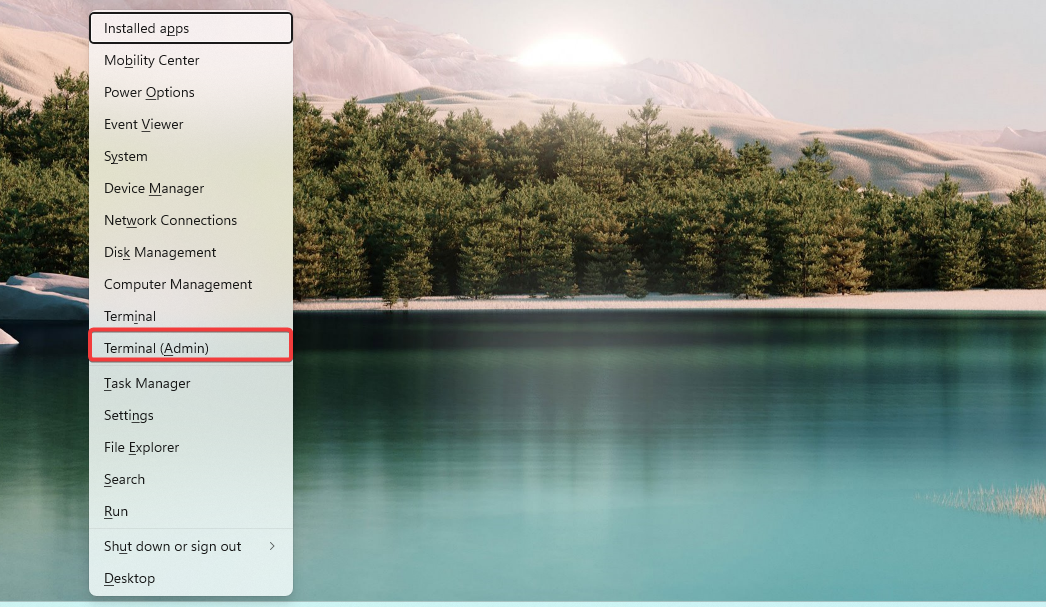
- Vnesite spodnji ukaz in pritisnite Enter. Zamenjajte [uporabniško ime] s svojim uporabniškim imenom za Windows.
net user [username] * - Ko ste pozvani k vnosu novega gesla, vnesite novo kodo PIN in pritisnite Vnesite.
- Potrdite novo kodo PIN tako, da jo ponovno vnesete in pritisnete Vnesite.
- Zaprite Ukazni poziv okno.
- Kako spremeniti usmerjevalnik v dostopno točko
- Rešeno: vaš PIN ni več na voljo v sistemu Windows 11
- Napaka 0x0000042b v sistemu Windows 11: kako jo odpraviti
3. Ponastavite svoj računalnik
- Pritisnite Windows + jaz tipke hkrati na tipkovnici.
- Kliknite na Windows posodobitev in izberite Napredne možnosti z desne.

- Pomaknite se navzdol in kliknite Obnovitev.
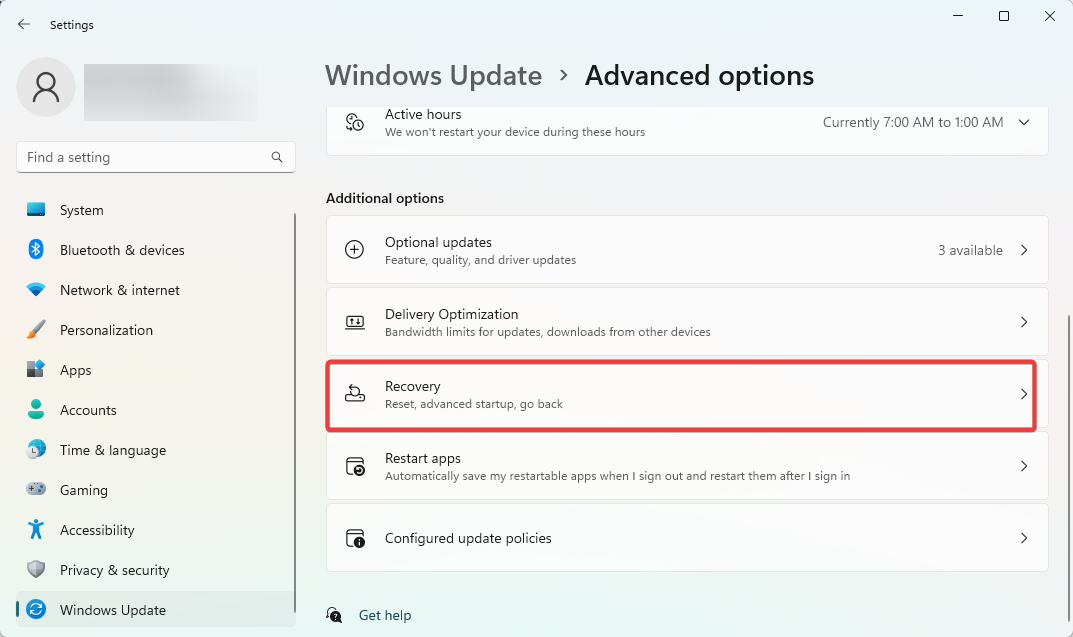
- Kliknite na Ponastavite ta računalnik gumb.
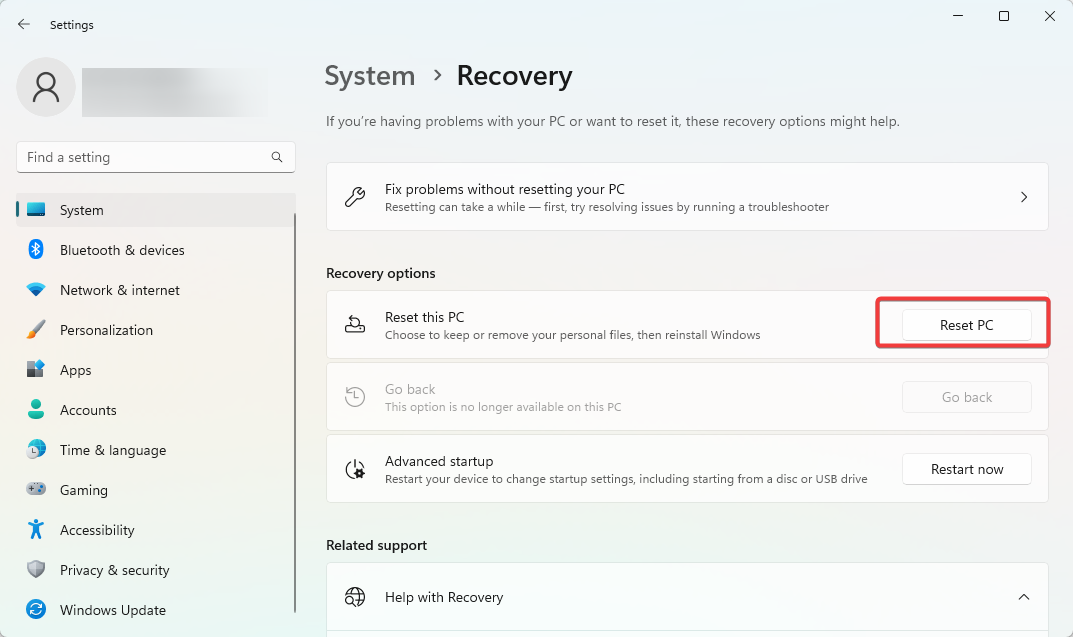
- Izberite, ali želite obdržati svoje datoteke ali odstraniti vse.
- Sledite navodilom na zaslonu, da dokončate postopek ponastavitve na tovarniške nastavitve.
Ponastavitev je tudi učinkovita metoda za odpravljanje težav proti Vaš PIN ni več na voljo napaka.
Če ste pravilno upoštevali ta vodnik, bi morala napaka sistema Windows 11 Nismo mogli nastaviti vaše kode PIN izginiti. PIN je pomembna možnost prijave v sistemu Windows.
Ker tega vodnika nismo pripravili v posebnem vrstnem redu, pričakujemo, da boste poskusili rešitev, ki se zdi najbolj ustrezna za vaš primer.
Na koncu nam v spodnjem oddelku za komentarje sporočite, kaj je delovalo.